Wenn Sie versuchen, Ihre Lieblingsmusik von iTunes auf einem MP3-Player abzuspielen, könnten Sie feststellen, dass die Songs nicht verfügbar sind. Der Grund dafür ist, dass iTunes-Songs nicht im MP3-Format, sondern als DRM-geschützte M4P- oder M4A-Dateien vorliegen. Um Ihre iTunes-Lieder problemlos auf anderen Geräten oder Playern abzuspielen, müssen sie in das MP3-Format konvertiert werden. Falls Sie eine Lösung suchen, um iTunes-Musik in MP3 zu exportieren, haben wir zwei praktische und effektive Methoden für Sie.
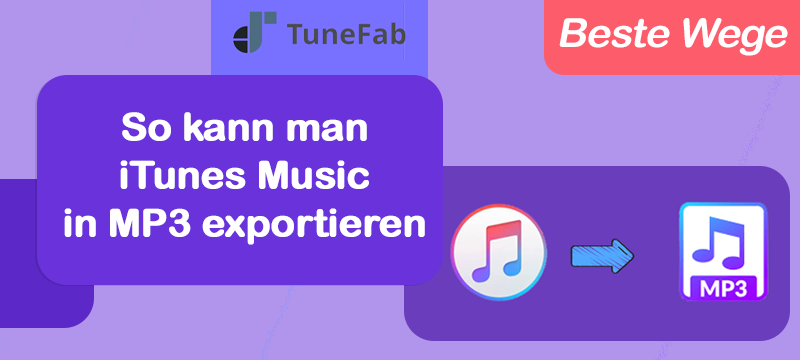
In iTunes wird Musik je nach Herkunft in unterschiedlichen Formaten gespeichert. Gekaufte Musik aus dem iTunes Store wird in der Regel im AAC-Format mit einer Bitrate von 256 kbps gespeichert, was eine gute Klangqualität bei geringer Dateigröße bietet. Diese Musik ist DRM-frei, also ohne Kopierschutz, und kann auf verschiedenen Geräten abgespielt werden. Früher gab es auch DRM-geschützte Musik im M4P-Format, aber dieses wird heutzutage nicht mehr verwendet.
Musik, die Sie selbst zu iTunes hinzugefügt haben, etwa durch das Rippen von CDs oder das Importieren von MP3-Dateien, wird meistens im MP3-Format gespeichert. Je nach Einstellungen können auch andere Formate wie AAC oder M4A verwendet werden.
Zusammengefasst ist gekaufte iTunes-Musik meist im AAC-Format und selbst hinzugefügte Musik im MP3-Format oder in anderen Formaten.
Ja, es ist möglich, Musik im iTunes-Format in das MP3-Format zu konvertieren. Dies gilt für sowohl selbst hinzugefügte Musik als auch für iTunes-Käufe, die im AAC-Format vorliegen. Wenn die Lieder DRM-frei sind, können sie einfach in MP3 umgewandelt werden, indem man das gewünschte Importformat in den iTunes-Einstellungen auf MP3 stellt.
Für ältere DRM-geschützte M4P-Dateien gibt es jedoch zusätzliche Schritte, da sie nicht direkt in MP3 konvertiert werden können. In diesem Fall müssen spezielle Tools verwendet werden oder die Lieder müssen über einen autorisierten Computer oder ein anderes Gerät abgerufen werden, um die Einschränkungen zu entfernen.
Um die im iTunes Store gekaufte Musik in das MP3-Format zu exportieren, müssen Sie solche Songs zunächst in Apple Music auf Mac oder in iTunes App auf PC auf Lokal herunterladen. Dann verwenden Sie die integrierte Formatkonvertierungsfunktion der Anwendung verwenden, um das heruntergeladene M4A-Audio in MP3 zu konvertieren.
Schritt 1. Installieren Sie iTunes App auf Ihrem Computer. Öffnen Sie iTunes und gehen zu „Account“ > „Gekauft“. Wählen Sie nun „Musik“ im Menü oben links und klicken Sie auf die Download-Taste.
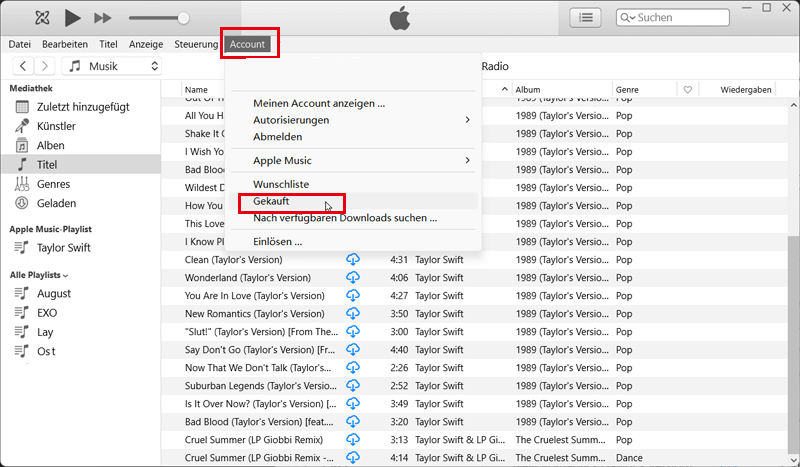
Schritt 2. Gehen Sie danach zu „Bearbeiten“ > „Einstellungen“. Sie sehen das Fenster allgemeine Präferenzen. Gehen Sie zu „Allgemein“ > „Importeinstellungen“.
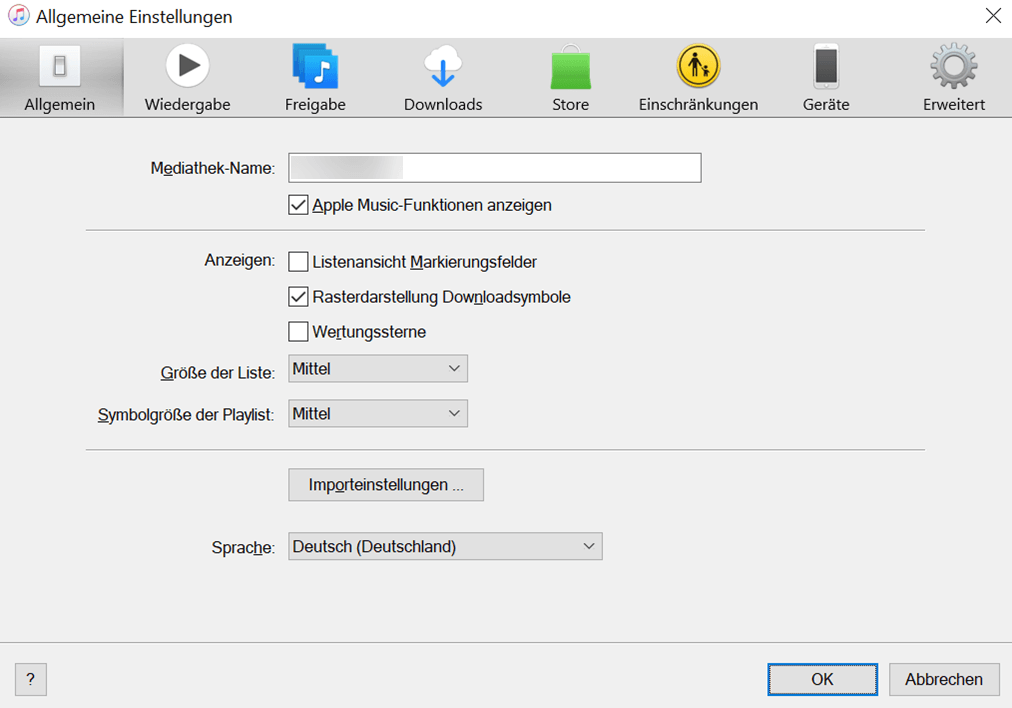
Schritt 3. Wählen Sie den „MP3-Codierer“; vom Pop-up Fenster. Klicken Sie auf „OK“ um die Einstellungen zu speichern.
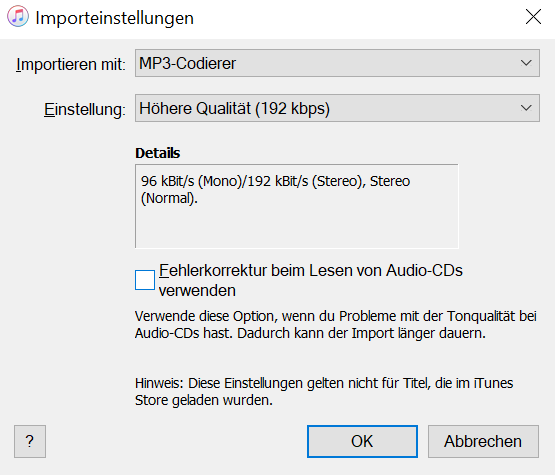
Schritt 4. Gehen Sie zu einer Playlist und wählen Sie das heruntergeladene Lied aus, das Sie zu MP3 umwandeln wollen. Klicken Sie anschließend auf „Datei“ > „Konvertieren“ > „MP3-Version erstellen“ aus. iTunes konvertiert nun die Dateien. Die MP3 Lieder finden Sie nach der Umwandlung wieder in iTunes.
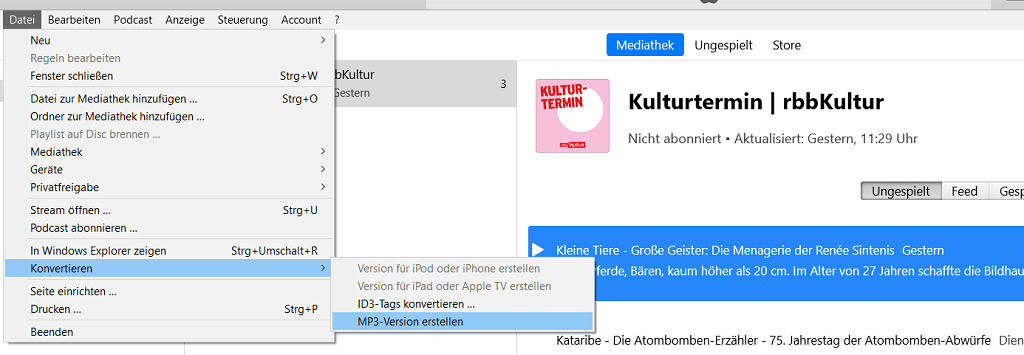
Schritt 1. Öffnen Sie Musik App auf dem Mac. Navigieren Sie zu „Account“ > „Käufe“ und suchen Sie die zu downloadende Musik. Nach dem Klick auf das Download Symbol wird dieses gekaufte Lied in M4A heruntergeladen.
Schritt 2. Gehen Sie zu „Einstellungen“ > „Dateien“ > „Importeinstellungen“ > „Importieren mit“.
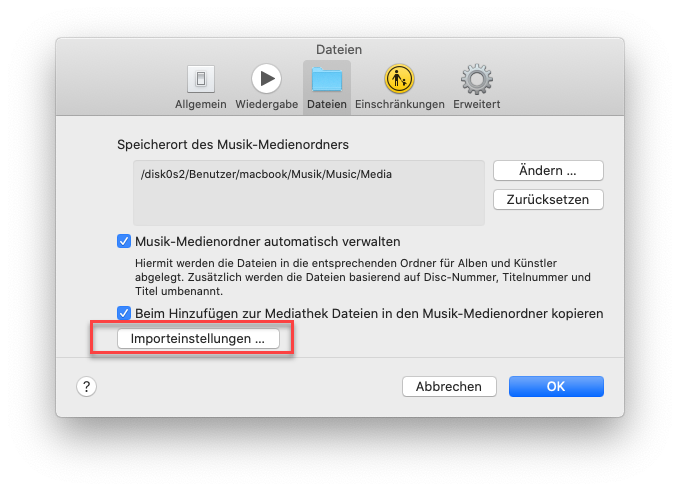
Schritt 3. Wählen Sie MP3 als das Codierungsformat aus, in das Sie die iTunes Musik konvertieren möchten, dann tippen Sie „OK“.
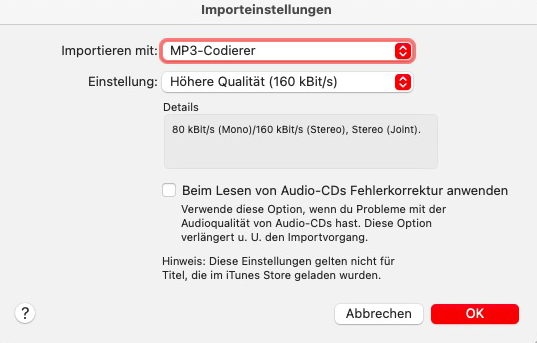
Schritt 4. Wählen Sie die zu konvertierenden Songs aus und klicken auf „Ablage“ > „Konvertieren“ und dann „MP3-Version erstellen“. Die Umwandlung startet.
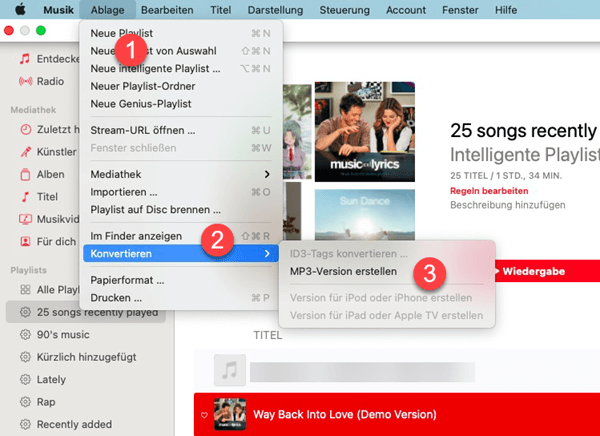
Die Konvertierung von iTunes-Musik in das MP3-Format mit iTunes selbst hat einige Nachteile. Zum einen kann iTunes nur ein Lied gleichzeitig konvertieren, was bei einer großen Musiksammlung sehr zeitaufwendig sein kann. Zudem sind DRM-geschützte M4P-Dateien in iTunes nicht ohne Weiteres in MP3 umwandelbar, was die Flexibilität weiter einschränkt. Wenn Sie diese Hürden überwinden möchten, benötigen Sie einen professionellen Apple Music Converter wie TuneFab Apple Music Converter.
Merkmale von TuneFab Apple Music Converter:
Dank dieser Vorteile ist TuneFab eine der besten Optionen, um den DRM-Schutz von iTunes-Musik effizient entfernen und die iTunes-Musik in MP3 umwandeln.
Schritt 1. Downloaden, installieren und öffnen Sie den TuneFab Apple Music Converter auf Ihrem Windows Computer.
Schritt 2. Wählen Sie zunächst die Plattform Apple Music aus. Sie können wählen, ob Sie sich bei Ihrem Apple Music-Konto anmelden möchten. Nach der Anmeldung erhöht sich die Erfolgsquote beim Herunterladen von Songs.

Schritt 3. Finden Sie die Songs, die Sie herunterladen möchten. Ziehen Sie dann sie auf die Rote Taste rechts auf der Seite. Sie können auch direkt auf „Für Konvertieren hinzufügen“ auf dem Titelbild klicken.
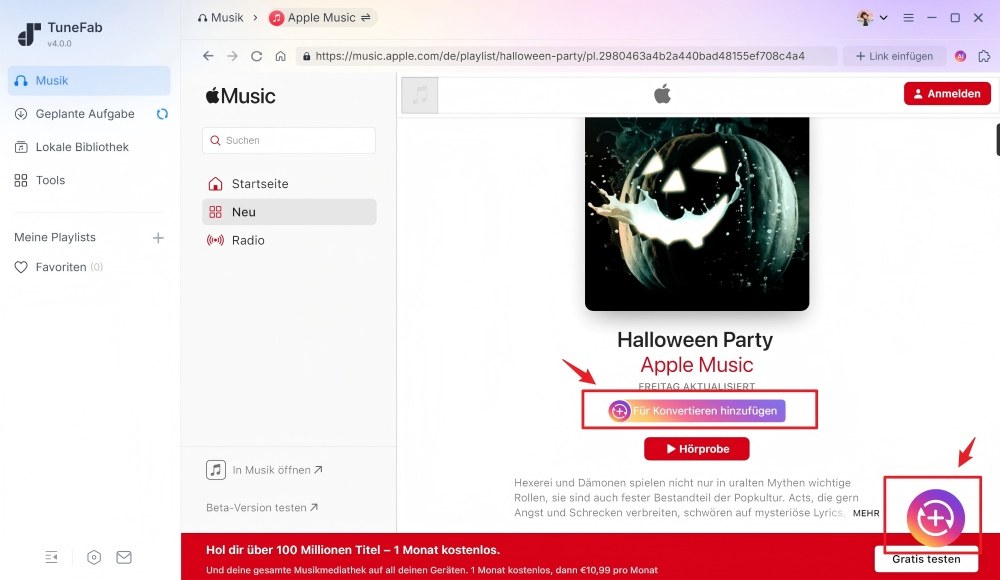
Schritt 4. Wählen Sie das gewünschte Ausgabeformat unter „Audioqualität“ nach Bedarf aus.

Schritt 5. Klicken Sie auf „Jetzt konvertieren“ und warten Sie einen Moment.

Schritt 6. Sobald die Musik heruntergeladen wird, finden Sie die konvertierten MP3-Musikdateien unter der Rubrik „Lokale Bibliothek“.
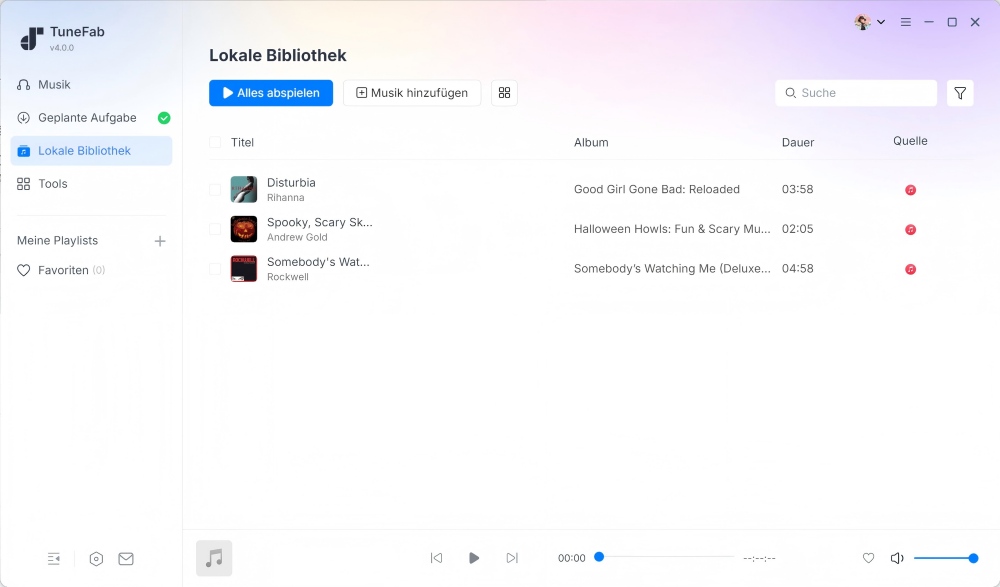
Ja, aber diese kostenlosen Konverter haben in der Regel eine niedrige Erfolgsquote und langsame Geschwindigkeit, so dass es besser ist, offizielle Methoden oder professionelle Konverter zu verwenden, um die Erfahrung zu gewährleisten.
Nein, iTunes bietet keine direkte Möglichkeit, Musik im MP3-Format herunterzuladen. Die Musik, die Sie im iTunes Store kaufen, wird in der Regel im AAC-Format mit einer Bitrate von 256 kbps heruntergeladen. Dieses Format ist jedoch nicht dasselbe wie MP3, und iTunes unterstützt keine direkte Umwandlung in MP3.
Mit den zwei Methoden können Sie gekaufte iTunes-Musik problemlos in MP3 umwandeln, egal ob sie im M4A- oder M4P-Format vorliegt. Da die im iTunes Store gekaufte Musik DRM-frei ist, können Sie diese direkt über iTunes auf PC oder Apple Music auf Mac herunterladen und dann in MP3 konvertieren.
Für Windows-Nutzer empfiehlt sich der TuneFab Apple Music Converter. Mit diesem Tool können Sie DRM-geschützte iTunes-Songs einfach und ohne Qualitätsverlust in MP3 umwandeln und die Lieder auf einem MP3-Player oder einer SD-Karte speichern. Probieren Sie es jetzt aus!
Kommentar schreiben
0 Kommentare
Kommentare(0)